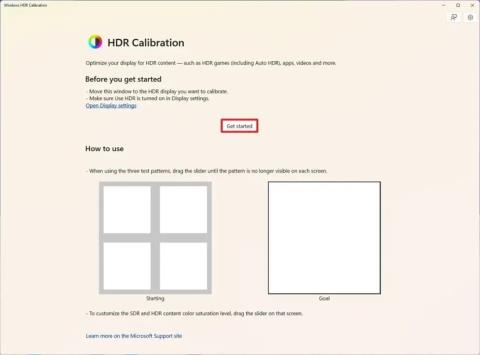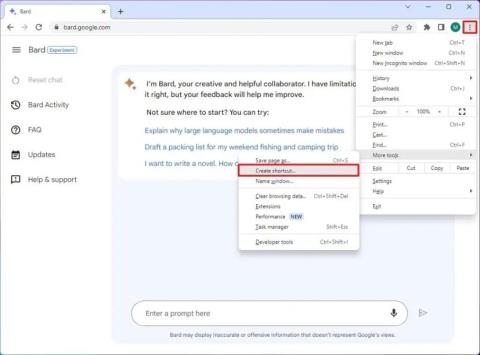Jak povolit přímé zprávy od všech na Twitteru

Chcete-li povolit přímé zprávy od kohokoli na Twitteru, otevřete nastavení Přímých zpráv a vyberte možnost „Povolit žádost o zprávu od všech“.

Ve Windows 11 nyní můžete změnit tapetu pomocí obrázků HDR (.jxr) a v této příručce se dozvíte, jak na to. Od sestavení 23516 (a vyšší) operační systém obsahuje podporu pro HDR pozadí, což znamená, že zařízení s HDR monitory mohou nyní zobrazovat HDR pozadí plochy.
Možnost nastavit soubor „.jxr“ jako tapetu na plochu je prakticky stejný proces jako použití standardního formátu JPEG . Jakmile však tapetu použijete, musíte na zařízení zapnout funkci „HDR“, abyste si všimli rozdílu. Pokud máte nastavení na více monitorech s kombinací displejů, systém automaticky zobrazí obraz v HDR a SDR v závislosti na možnostech.
Tato příručka vás naučí, jak zobrazit různé tapety na plochu v průběhu dne ve Windows 11.
Změňte tapetu plochy pomocí obrázku HDR v systému Windows 11
Chcete-li změnit tapetu plochy s obrázkem HDR v systému Windows 11, postupujte takto:
Otevřete Nastavení ve Windows 11.
Klikněte na Personalizace .
Klikněte na stránku Pozadí .
V části „Přizpůsobte si pozadí“ vyberte možnost Obrázek .
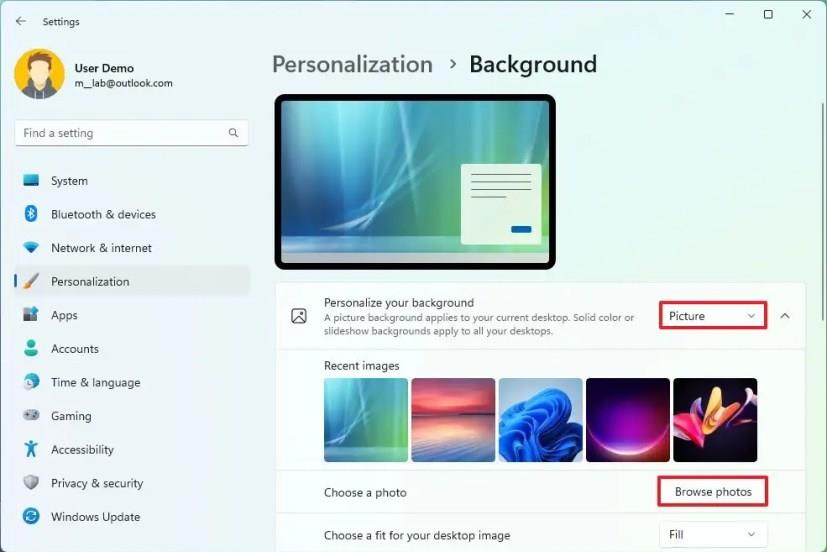
Klikněte na tlačítko Procházet fotografie .
Vyberte obrázek tapety „.jxr“ (HDR).
Klepněte na tlačítko Vybrat obrázky .
Klikněte na Systém .
Klepněte na kartu Zobrazení .
V části „Jas a barvy“ zapněte přepínač „Použít HDR“ .
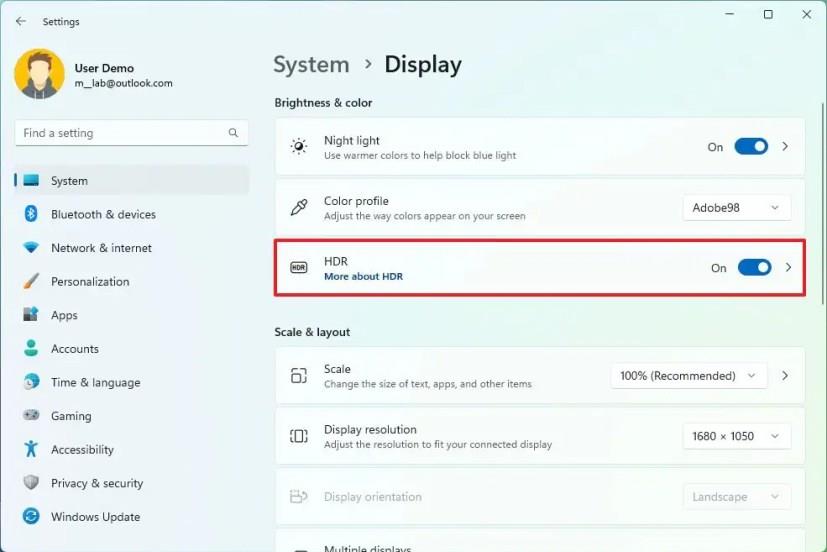
Po dokončení těchto kroků by se nyní obrázek HDR měl objevit jako pozadí plochy ve Windows 11.
Není jasné, kdy bude funkce zavedena pro všechny, ale očekává se, že bude součástí verze 23H2 , která dorazí během čtvrtého čtvrtletí roku 2023. Chcete-li tuto funkci vyzkoušet nyní, potřebujete zařízení, které je zaregistrováno v kanálu pro vývojáře systému Windows. Zasvěcený program.
Chcete-li povolit přímé zprávy od kohokoli na Twitteru, otevřete nastavení Přímých zpráv a vyberte možnost „Povolit žádost o zprávu od všech“.
Microsoft Designer je webová aplikace, která nabízí nástroje AI pro snazší vytváření mnoha typů grafiky. Zde je návod, jak jej používat.
Chcete-li zkontrolovat využití úložiště vašeho účtu Oulook.com, otevřete Nastavení > Obecné > Úložiště. Stránka má také nastavení pro uvolnění místa.
Chcete-li změnit nastavení oznámení v Outlooku pro Windows 11, otevřete Nastavení > Obecné > Oznámení a spravujte upozornění v aplikaci a na ploše.
Chcete-li vypnout vzpomínky na tento den na OneDrive, otevřete Nastavení > Možnosti > Oznámení a zrušte zaškrtnutí políčka „V tento den jsou dostupné vzpomínky“.
Chcete-li změnit dobu spánku pro zařízení a obrazovku ve Windows 11, otevřete Nastavení > Systém > Napájení a baterie a změňte nastavení obrazovky a spánku.
Chcete-li používat Bing Chat AI na SwiftKey, otevřete aplikaci pro Android a iPhone, vyvolejte klávesnici, klikněte na Bing, vyberte Hledat, Tón nebo Chat.
Chcete-li změnit nový motiv Outlooku ve Windows 11, otevřete Nastavení, vyberte návrh z Motivu a změňte barevný režim z Tmavého režimu.
Chcete-li změnit obnovovací frekvenci monitoru počítače ve Windows 11, přejděte do Nastavení > Systém > Zobrazení > Pokročilé zobrazení a vyberte obnovovací frekvenci.
Chcete-li najít svou IP adresu ve Windows 10, otevřete Nastavení > Síť a internet > Stav a u aktivního připojení klikněte na Vlastnosti.
Obsahuje pokyny k vytvoření prvního příspěvku, sdílení příspěvku, správě sledujících, změně nastavení, úpravě oznámení a další.
Bing Chat AI nyní podporuje DALL-E pro vytváření obrázků na základě zadávání textu a zde je návod, jak jej používat na webu, Bing Image Creator a Edge.
Chcete-li vymazat historii aktivit Google Bard AI, otevřete Bard Activity, klikněte na tlačítko Smazat u aktivit nebo zvolte odstranění všech záznamů.
Nejrychlejším způsobem, jak otevřít aplikaci Nastavení ve Windows 11, je použít klávesovou zkratku Windows + i, Start, Hlavní panel a...
Chcete-li zakázat oznámení nabídky Start ve Windows 11 23H2, otevřete Nastavení > Přizpůsobení > Start a vypněte možnost oznámení účtu.
Chcete-li použít dynamické osvětlení ve Windows 11 23H2, otevřete Nastavení > Přizpůsobení > Dynamické osvětlení, zapněte funkci a nakonfigurujte efekty.
Chcete-li kalibrovat zobrazení HDR v systému Windows 11, otevřete aplikaci HDR Calibration a upravte minimální, maximální, maximální jas celého snímku a sytost barev.
Aplikace pro spolupráci Microsoft Teams je nyní k dispozici v distribucích Linuxu, jako je Ubuntu, Debian a Red Hat, a toto jsou kroky k její instalaci.
Chcete-li zkontrolovat, zda je procesor ARM64 nebo x64 ve Windows 11, otevřete Nastavení > Systém > O aplikaci a zkontrolujte architekturu CPU v části Typ systému.
Chcete-li nainstalovat Google Bard, otevřete Chrome > Přizpůsobit a ovládat > nabídka Další nástroje > Vytvořit zástupce. Můžete jej také přidat z Edge na Windows 11.
Windows Defender je bezplatný, vestavěný, komplexní antivirový nástroj se spolehlivou ochranou. Jeho používání má však určité nevýhody. to je
S rostoucím využíváním technologií ve vzdělávání a každodenním životě roste počet dětí, které používají telefony, tablety nebo počítače. V důsledku toho více
DPI (dots per inch) je jednou z nejdůležitějších vlastností vaší myši. Čím vyšší je, tím rychleji se bude vaše značka pohybovat na obrazovce.
Microsoft Windows prošel v průběhu let mnoha změnami, z nichž některé přinesly více změn než jiné. V dnešní době většina uživatelů PC používá Windows
Právě jste dokončili konverzaci s přítelem, který má nové telefonní číslo. Ale než se vám to podařilo uložit do kontaktů, váš telefon se zhroutí. Když
Společné používání Macu a Androidu je zábavné, dokud mezi nimi nepotřebujete přesouvat soubory. Naštěstí existuje několik způsobů sdílení
Chtěli jste někdy přidat své vlastní ovladače do seznamu předinstalovaných ovladačů v systému Microsoft Windows. Pomocí těchto kroků to snadno zvládnete.
Není nic horšího, než když zapnete počítač s Windows a zjistíte, že vaše zařízení nefunguje podle očekávání. Například když se nemůžete ani přihlásit
V této příručce se dozvíte, jak ovládat podsvícení klávesnice jako profesionál ve Windows 11 pomocí klávesových zkratek nebo aplikací.
Když Microsoft oznámil Windows 10 Mobile, slíbil také, že vývojáři mohou bezbolestně přenést své aplikace pro iOS a Android na jeho operační systém.